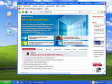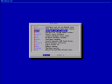Live-Systeme als ISOs vom Stick booten
Wichtige ISO-Images für den Multiboot-Stick
von Oliver Ehm - 30.05.2014
Insgesamt 125 Systeme wurden vom Hersteller von Easy2USB bislang getestet und lassen sich mit dem Programm ohne großen Aufwand starten. Der folgende Abschnitt greift die acht wichtigsten davon heraus.
Die bunte Mischung setzt sich aus Systemen zusammen, die sowohl auf Linux als auch auf Windows basieren.Darunter befindet sich beispielsweise das Partitionier-Linux Gparted, das auf Windows 8 basierende Live-Windows Win8PE SE, die Schutzsoftware Avira Rescue System oder das Backup-Programm Clonezilla.
Gparted
Das Partitioniersystem Gparted ist die erste Wahl, wenn es darum geht, eine neue Festplatte einzurichten und Partitionen zu vergrößern oder zu verkleinern.
Praktisch: Mit Gparted können Sie auch nachträglich das Alignment von SSDs korrigieren, wenn es nicht stimmen sollte.Der Partitionierer Gparted stellt im Vergleich zur Datenträgerverwaltung von Windows deutlich mehr Funktionen bereit.
Das ISO-Image lässt sich ganz normal in den ISO-Stick integrieren. Kopieren Sie einfach das ISO-Image in das gewünschte Verzeichnis – zum Beispiel „_ISO\UTILITIES“ – und erstellen Sie die Textdatei mit der Menübeschreibung.
Windows to go

Windows to go in Aktion: Hier läuft das Mini-Windows aus com! 1/2014 vom ISO-Stick. Kopieren Sie die ISO-Datei des Mini-Windows einfach auf den Stick.
Wie Sie Ihr Windows to go erstellen, lesen Sie im Artikel So erstellen Sie einen Windows Live-Stick. Für den Start benötigen Sie keine speziellen Parameter. Kopieren Sie das ISO-Image einfach auf den ISO-Stick in das Verzeichnis „_ISO\WINPE“ und erstellen Sie den Menüeintrag.
Setup-DVDs von Windows 7 und 8
Setup-Sticks sind praktisch. Erstens geht die Installation schneller von der Hand als mit einer DVD und zweitens sind Sticks handlicher.
Der ISO-Stick kann beliebig viele Images von Setup-DVDs enthalten, egal ob es sich dabei um 32- oder 64-Bit-Versionen von Windows handelt. Kopieren Sie die ISO-Dateien der Setup-DVDs einfach in die dafür vorgesehenen Verzeichnisse auf dem USB-Stick. Die ISO-Dateien von Windows 7 kopieren Sie in den Ordner „_ISO\WINDOWS\WIN7“. Die ISO-Images von Windows 8 kopieren Sie in den Ordner „_ISO\WINDOWS\WIN8“. Erstellen Sie anschließend noch die Menübeschreibung.
Ubuntu 13.10
Zum sicheren Surfen bietet sich ein Linux-System wie Ubuntu an. Es ist mit einer Dateigröße von rund 900 MByte noch relativ schlank und startet schnell.
Das ISO-Image enthält zwei Grundfunktionen. Zum einen lässt es sich als Live-System verwenden – beispielsweise für Internet-Banking –, zum anderen enthält es aber auch den Installer. Wie bereits im Abschnitt „ISO-Datei auf den Stick kopieren“ auf beschrieben, kopieren Sie die ISO-Datei auf den USB-Stick in das Verzeichnis „_ISO\LINUX“. Anschließend erstellen Sie die Menübeschreibung.